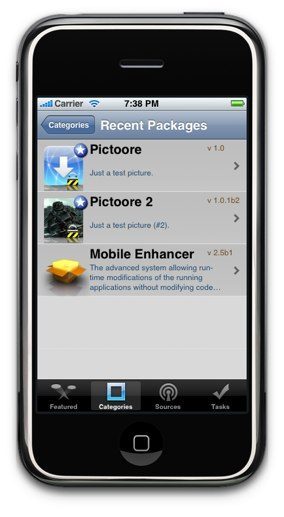 Er wordt de afgelopen dagen gepraat over jailbreaken, Installer en Cydia. Nieuwe iPhone-bezitters vragen zich misschien af: wat kan ik daarmee? Moet ik een jailbreak uitvoeren? En welke van de twee moet ik dan hebben: Installer of Cydia? Welk verschil is er met applicaties uit de App Store?
Er wordt de afgelopen dagen gepraat over jailbreaken, Installer en Cydia. Nieuwe iPhone-bezitters vragen zich misschien af: wat kan ik daarmee? Moet ik een jailbreak uitvoeren? En welke van de twee moet ik dan hebben: Installer of Cydia? Welk verschil is er met applicaties uit de App Store?
Om met de laatste vraag te beginnen: er zijn in feite drie soorten applicaties die je op de iPhone kunt gebruiken: webapplicaties, App Store-applicaties en niet-officiële applicaties van derden. Webapplicaties zijn eigenlijk gewoon websites, die voor de iPhone zijn geoptimaliseerd. Soms zijn ze zo knap gemaakt, dat er bijna geen verschil te zien is met echte software. Het belangrijkste kenmerk: een webapplicatie draait altijd in Mobile Safari, dus in de webbrowser.
Als je een bepaalde webapplicatie vaak gebruikt, kun je een webclip op het Springboard (startscherm van de iPhone) plaatsen. Het lijkt dan nog sterker op een ‘echte’ applicatie, maar het blijft nog steeds een webpagina, die in de webbrowser draait. Dit doe je overigens door – als je een webpagina open hebt – op het plusje in de onderste menubalk te klikken en vervolgens te kiezen voor de optie ‘Zet in beginscherm’.
App Store en niet-officiële applicaties
De App Store-applicaties zal iedereen wel kennen: dit zijn de applicaties die je via iTunes kunt kopen (of – bij freeware – gratis kunt krijgen), of die je rechtstreeks via de App Store-applicatie op de iPhone kunt downloaden en installeren. Dit zijn allemaal officiële applicaties die door Apple zijn goedgekeurd. Je kunt ze op elke iPhone met firmware 2.0 of hoger installeren zonder daarvoor speciale handelingen uit te voeren. Het enige wat je nodig hebt is een iTunes-account.
Daarnaast is er nog een enorme hoeveelheid niet-officiële applicaties ontwikkeld. Nog voordat de App Store beschikbaar kwam, was er al een ruime keuze uit deze niet-officiële applicaties. We hebben het hier over native applicaties, dus software die je daadwerkelijk op de iPhone moet installeren (in tegenstelling tot webapplicaties). Je kunt deze niet-officiële applicaties niet zomaar installeren; je zult er eerst een jailbreak voor moeten uitvoeren.
Jailbreak betekent letterlijk: uit de gevangenis breken. Bij de iPhone wordt ermee bedoeld dat het bestandssysteem op de iPhone wordt opengebroken. Hierdoor krijgen ook andere programma’s dan iTunes toegang tot de iPhone, waardoor het mogelijk wordt extra software te installeren. Jailbreaken is een ongevaarlijk proces, waarbij een aantal bestanden van het besturingssysteem worden aangepast. Dit proces is omkeerbaar en leidt dus niet tot een permanente aantasting van je iPhone.
Wel of niet jailbreak uitvoeren?
Waarom zou je eigenlijk een jailbreak uitvoeren? Voornamelijk omdat je dan extra software kunt installeren, die niet in de App Store wordt aangeboden. De niet-officiële applicaties worden niet ‘gecensureerd’ door Apple, waardoor er ook wat meer ‘ondeugende’ applicaties mogelijk zijn. Daarmee bedoelen we overigens niet zozeer porno-applicaties, maar applicaties die bij Apple weinig kans maken omdat ze ongewenst zijn of op één of andere manier de ontwikkelaarsrichtlijnen overtreden. Bijvoorbeeld navigatiesoftware of NetShare, waarmee je je iPhone als internetmodem voor je laptop kunt gebruiken.
Een andere reden om je iPhone te jailbreaken is omdat de niet-officiële applicaties meestal gratis zijn. Er zijn maar een paar applicaties waarvoor je moet betalen. Als je in de App Store moet betalen voor een applicatie, is er wellicht een vergelijkbare niet-officiële applicatie te vinden met dezelfde functionaliteit, die gratis is.
Zou je je iPhone moeten jailbreaken? Dat ligt helemaal aan jezelf. Heb je een officieel gekochte iPhone en vind je het aanbod in de App Store eigenlijk wel ruim genoeg, dan heb je waarschijnlijk helemaal geen behoefte om een jailbreak uit te voeren. Dat is prima: je iPhone biedt met de App Store en de webapps al genoeg mogelijkheden. Ben je iemand die het liefst alles uitprobeert en een zo ruim mogelijke keuze wil hebben, dan is de jailbreak een optie. Mocht je met de iPhone terug moeten naar de winkel omdat iets niet meer goed functioneert, dan is het wel verstandig om eerst de jailbreak ongedaan te maken door de standaardfirmware terug te zetten.
Software installeren
OK, je hebt besloten om je iPhone te jailbreaken. De makkelijkste manier om dat te doen, is via de unlockmethoden PwnageTool en WinPwn. Je kunt ook een aangepaste firmware (custom firmware) via iTunes installeren via de herstelfunctie. In alle genoemde gevallen kun je kiezen of je meteen Installer en/of Cydia wilt installeren. Kies in ieder geval Installer, want die wordt het meest gebruikt.
Theoretisch gezien zou je extra software op je iPhone kunnen installeren met een (Secure) FTP-programma. Maar dat is nogal omslachtig en ingewikkeld: in welke map moet je de software neerzetten? Welke lees- en schrijfrechten moeten de bestanden hebben? En zijn er onderlinge afhankelijkheden? Om het installeren van extra software makkelijker te maken zijn er hulpprogramma’s zoals Installer en Cydia gemaakt. Installer werd aanvankelijk ontwikkeld door Nullriver, maar wordt de laatste maanden verder ontwikkeld door het Russiche RiP Dev Team.
Met Installer kun je extra software op je iPhone installeren, deïnstalleren en updaten. In Installer kun je zien welke nieuwe software er beschikbaar is en of er updates zijn van de applicaties die je al eerder hebt geïnstalleerd. Heb je op iPhoneclub gelezen over een interessante applicatie die via Installer beschikbaar is, dan kun je met de zoekfunctie snel de betreffende software opzoeken en installeren.
Repo’s en sources
Telkens wanneer je Installer opstart, zal deze gaan controleren of er nieuwe software is verschenen. Dat doet het programma door een aantal externe XML-bestanden langs te lopen.
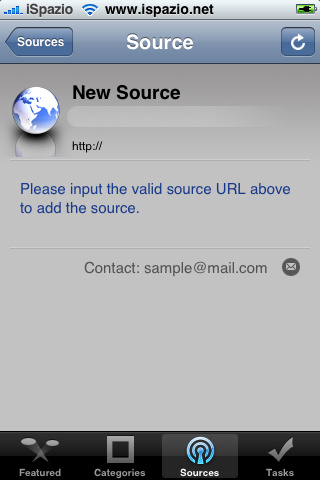 Deze XML-bestanden zijn in feite lijstjes met beschikbare software en worden ook wel repositories (repo’s) of sources genoemd. In Installer kun je aangeven welke repo’s moeten worden ingelezen.
Deze XML-bestanden zijn in feite lijstjes met beschikbare software en worden ook wel repositories (repo’s) of sources genoemd. In Installer kun je aangeven welke repo’s moeten worden ingelezen.
Soms zul je een applicatie niet in Installer kunnen vinden. Dat komt meestal, omdat de betreffende repo nog niet is toegevoegd. Dit kun je handmatig doen, door de URL van de betreffende repo aan Installer toe te voegen.
Er zijn een aantal repo’s die iedereen gebruikt en die vrijwel altijd standaard al aanwezig zijn:
- Rip Dev – http://i.ripdev.com
- Big Boss – http://apptapp.thebigboss.org/repofiles/installer4/
- iSpazio – http://repo.neolinus.org/ispazio/
- Ste Packaging – http://repo.smxy.org/installer4
- ModMyIfone – http://i.modmyifone.com/
Bij de iPhone 3G en eerste generatie iPhones met firmware 2.0 is het nog maar sinds kort mogelijk om de nieuwe versie 4.0 van Installer te gebruiken. Op internet vind je nog uitgebreide lijstjes van sources die niet meer bruikbaar zijn (een voorbeeld vind je hier). Gebruik je Installer 4.0 of hoger, dan moet je een source hebben, die speciaal voor Installer 4.0 is aangepast. Oudere sources werken niet meer. Dat geldt ook voor de software die voor iPhones met firmware 1.x.x was ontwikkeld: ook die werkt niet automatisch op firmware 2.0 en hoger. De komende weken zal het aanbod van software in Installer daarom wat weinig zijn, maar dat wordt in de loop van de tijd opgelost.
Installer, Cydia en App Store naast elkaar
Is het mogelijk om Installer en Cydia te installeren en daarnaast ook nog applicaties via de App Store te installeren? Ja, geen probleem! Het enige aandachtspunt is dat je aan de geïnstalleerde applicaties later niet meer kunt zien op welke manier je ze geïnstalleerd hebt. Het updaten en verwijderen van applicaties is ook verschillend. Bij Installer en Cydia kun je vanuit deze twee programma’s applicaties verwijderen. Bij de App Store moet je applicaties op de desktop verwijderen.
- In Cydia ga je daarvoor naar de knop Manage, onderin het scherm. Tik daarna op Packages, kies de ongewenste applicatie, tik op de knop Modify en kies Remove.
- In Installer ga je naar de knop Categories onderin het scherm. Blader naar de categorie Installed Packages, selecteer de ongewenste applicatie en tik op de knop Uninstall, rechtsboven in het scherm.
- Bij applicaties die je via de App Store hebt geïnstalleerd ga je op de desktop naar iTunes. Klik op de link Programma’s (in de linkerlijst in iTunes), klik met de rechtermuisknop op het programma-icoon en kies Verwijderen. Bij de volgende keer synchroniseren is de applicatie ook van de iPhone verdwenen. Handmatig van de iPhone verwijderen heeft geen zin; dan komt ‘ie bij de volgende synchronisatie net zo snel weer op je iPhone terug.
Jailbreak ongedaan maken
Stel dat je spijt krijgt en na verloop van tijd de jailbreak ongedaan wilt maken. Je kunt dan gewoon wachten tot Apple een nieuwe firmwareversie uitbrengt en deze installeren via iTunes. Wil je niet wachten, dan haal je (bijv. via iTunes) de laatste firmwareversie voor de iPhone op. Zet je iPhone in recoverymode, zet de originele firmware terug via de knop Herstel in iTunes en wanneer dit klaar is zet je de backup (met daarin je muziek, video’s en dergelijke) terug. Je zet de iPhone in recoverymode door de iPhone uit te schakelen en deze – terwijl je de Home-knop ingedrukt houdt – weer op de computer aansluit. iTunes herkent dat er een iPhone in recoverymode is aangesloten en biedt aan om de iPhone te herstellen. Dat wil je natuurlijk doen.
We hebben eerder een soortgelijk artikel over Cydia geschreven. Lees ook eens onze wiki-artikelen: jailbreak en Installer
Taalfout gezien of andere suggestie hoe we dit artikel kunnen verbeteren? Laat het ons weten!
iPhoneclub, heel erg bedankt!!
dit is echt ontzettend handig 😀
Ik heb een iPhone 1.0 met een custom firmware 2.0 op me telefoon. ik heb er inmiddels een hele hoop app’s opgezet, daar een hele hoop van de appstore, maar ook een hele boel van cydia. Ik zou graag de nieuwe installer willen hebben(4.0) alleen hij staat nadat hij al paar dagen uit is, (nog) niet in cydia. Komt Installer nog wel in cydia, of moet ik persee een andere firmware er opzetten, en al mijn app’s kwijt ben(uit cydia bedoel ik dan) ? Ik heb liever en cydia en installer dan dat ik al mijn app’s straks kwijt bent, en dat ik alleen installer hebt… iemand een idee?
mooi artikel iPhoneclub, heb niet geweldig veel van de iPhone, maar ben wel al half jaar een gelukkig iphonebezitter, en die jailbreak moet je niet bang voor zijn, het is niet zo dat je iets gevaarlijks doet, gewoon aan het begin bij het kopen van een nieuwe iphone een backup maken van je firmware, en jailbreaken maar
Goed artikel, maar ik ga mijn iPhone 3g niet jailbreaken, omdat ik het simpelweg niet nodig vind.
Jelle
Knap werk, een duidelijk overzicht kan wonderen doen!
duidelijk verhaal! Misschien ga ik toch nog overstag. Als ik dit allemaal goed begrijp hoef ik via winPwn dus niet te gaan pielen met custom firmware?
En het klopt ook dat als er een firmware upgrade uit is, en je installeert deze, je je Jailbreak weer kwijt bent?
@ Iphoneclub
zou het aub ook mogelijk zijn, om in een update te zetten , hoe je die jailbreak kunt ongedaan maken 🙂
alvast bedankt
@Danny
Ik ben er ook benieuwd na!
Hopelijk komt installer 4 verkrijgbaar via Cydia.
Ik heb eigenlijk ook geen zin om alles opnieuw te moeten installeren met alle risico’s, en het restoren van de iPhone duurt tergend lang.
installer 4 wordt standaard geinstalleerd als je jailbreak doet met pwnage 2.0.2 😉
Ik heb nu een 3G, als ik hem wil jailbreaken heb ik dan nog steeds toegang op App Store en andere applicaties die ik via App Store heb geinstalleerd..?
Of worden ze verwijderd na jailbreaken ??
Bedankt voor de repo’s ! Die had ik dus nog niet.
Bedankt voor de uitleg, maar ik vind de App Store prima zo. Jailbraiken is voor mij niet zo nodig…
Erg duidelijke uitleg! toppie
OK, nog twee paragrafen toegevoegd: Installer/Cydia/App Store naast elkaar en het terugdraaien van de jailbreak.
Bedankt, goede uitleg. Nu nog een stap voor stap uitleg hoe te jailbreaken. Er staat al een en ander op dit forum, maar ik heb niets gevonden waarin ook alle details beschreven wordt, liefs met screenshots en de juiste fw verwijzingen. Ik heb 3G met fw 2.01.
hele goede, en duidelijke uitleg, waarin in 1 klap alles beschreven wordt..super!
– Dit is een ongewenste vraag
Een erg duidelijk artikel.
Er was toch ook iets waarbij je de garantie op je iPhone verloor? Is dat als je hem unlockt?
Ik moet mijn 1st gen iphone dus eerst updaten naar firmware 2.0.x. En dan met de pwnage tool jailbreaken voor de nieuwe installer?
Of heb ik persé een iphone 3g nodig?
grtz,,
Jeroen
nee je hebt niet persee een iphone 3g nodig. 1st gen met 2.0.x is voldoende;)
harstikke bedankt voor dit fantastische artikel. ik check meerdere keren per dag deze site. heb zelf mijn iphone nog niet binnen maar lees al het nieuws met interesse door ;).
zelf begreep ik eerst niet goed wat jailbreaken was en wat installer en cydia deden. en daarnaast dan nog unlocken (sim) en al die verschillende firmwares. toen alle nieuwsberichten doorgespit en veel gegoogled en toen begreep ik het enigzinds.
kdenk dat veel mensen (waaronder ik) erg blij zijn met dit artikel.
Stel je wilt je iPhone restoren, wordt dan alles gereset van het toestel of maar een deel?
Nou, ik ben er nu mee bezig. Spannend hoor allemaal :).
En dit allemaal omdat ik op zoek ben naar een goeie comic reader op de Iphone en een manier om ongecomprimeerde jpg’s op de Iphone wil zetten.
Ik heb deze guide gevolgd:
http://www.appleiphoneapps.com/2008/07/how-to-newbies-guide-to-winpwn-20-jailbreak/
en het custom boot logo staat nu al op mijn Iphone.
Ik ben wel benieuwd of ik mijn contacts, smsjes en bookmarks ed nog hou en of ik sowiso nog in de (legale) app store kan komen enzo.
Ik hou mensen wel op de hoogte als ze willen 🙂
ok, shit.
Ik krijg aldoor error code 6. Bah.
Mooi stuk !
Dankjullie wel !
Peter
Geniaal artikel!
@Fillem
Dan staat wss je iphone niet in de goed mode, probeer dan de restore-mode, ff googlen hoe je daarin komt 😉
Nou, had hem toch echt in restore mode staan, gaf Itunes zelfs een melding van.
Je bedoelt DFU mode neem ik aan?
Nou, volgens mij is het gelukt.
Het probleem was inderdaad om hem precies goed in die DFU mode te krijgen.
Was alleen zo stom om m’n foto’s niet eerst op de pc te zetten en die ben ik nu volgens mij allemaal kwijt…shit.
Goed, alles werkte dus, maar…
ik ben tot de beslissing gekomen dat ik hem toch niet ga jailbreaken.
Het besef dat ik dit hele proces elke keer zal moeten doen als er een nieuwe firmware uit is heb ik hier (nog) niet voor over.
Wel leuk om een keer gedaan te hebben 🙂
Hey,
Ik woon in amerika en ik heb nu tmobile en dus ook de tzones hack geinstalleerd, nu heb ik gisteren naar 2.0.1 geupdate omdat installer 4 er was en cydia mn iphone slomer maakte, weet iemand of je iphone weer helemaal snel is als je cydia,(nadat hij er eerst opstond) uit het menutje deinstalleert? ik wil de tzones hack maar die staat alleen in cydia dus een oplossing om zonder cydia de tzones hack te doen is ook welkom
Met vriendelijke groet
FlorianG
leuk artikel, maar heb ook weinig behoefte. De 3g met app store is toch prima zo? Loop het risico liever niet en het oogt als nogal veel moeite….
Hey bedankt, heel duidelijk!
Thx folks!
Perfecte lapje tekst, Goed voor een 10 🙂
ik heb gister mijn iphone gejailbreakt:D(Ik heb m pas gister maar nou en).
Bedankt voor dit artikel heeft me besrt veel geholpen met de keuze maken om het nou wel of niet te doen.
Wat voor mij uiteindelijk de belangrijkste reden was om het NIET te doen is het niet kunnen terugzetten van een backup NA het jailbreaken (en na het ongedaan maken van een jailbreak).
DIt betekent dus dat elke keer als er een nieuwe firmware is en je je tel jailbreakt ik altijd al m’n smsjes en instellingen kwijtben. Is het voor mij niet waard.
Zeer uitgebreid en net stukje, overigens complimenten voor de overige site met echt veel informatie.
Ik ga het risico niet lopen om te jailbreaken op dit moment maar wie weet in de toekomst.
Heb mijn 3g nu net twee weken en ben er nog veel te blij mee.
Ga zo door met de info!!
@Fillem
Ik kon gewoon mn backup terugzetten hoor!? ik had gewoon al mijn apps/foto’s/smsjes/etc.
Na het pwnen vroeg itunes mij gewoon of ik met een ‘nieuwe iphone’ wou beginnen of dat ik mijn laatste backup wou terug zetten.
Potver, er was bij mij schijnbaar iets mis met m’n backup want Itunes kon er niks meer mee.
Hmmm…misschien toch nog maar eens naar kijken dan, ben nu toch alles kwijt :).
Maar, het betekent wel dat als er een firmware upgrade uitkomt, en je wilt alle apps ed van Cydia bewaren dat je moet wachten met updaten tot Cydia een update heeft? (of zelfs helemaal opnieuw jailbreaken?)
Waarscheinlijk een stomme vraag maar moet je elke keer met een nieuwe firmware opnieuw jailbraken?
omdat je met jailbreaken de firmware vervangt/aanpast en als er een nieuwe firmware update is je de firmware bestanden weer vervangt…
@Dani: Ja, je moet bij elke firmwareupdate opnieuw jailbreaken. Zie ook het antwoord van David een bericht boven mij.
maar het kan zijn dat je dan moet wachten met jailbreaken tot daar ook n nieuwe firmware voor is?
als je hem jailbreakt en een costumfirtmware erop zet
ben je dan je smsen enzo kwijt of niet?
als je eerst een backup maakt en deze er dan later weer opzet schijn je die allemaal te behouden.
@ fillem
reserve kopie is dit zeker 🙂
en hoe zet je dit er dazn allemaal terug op
alvast bedankt
ALs je in Itunes met de rechtermuisknop klikt op je Iphone (links het scherm) kan je kiezen voor restore backup. Dan kan je kiezen welke backup je wilt terugzetten. Dit verandert verder niks aan je firmware.
Zou moeten lukken. Let wel: zou. Bij mij had Itunes problemen met de backup.
Zelf vond ik het ook een beetje veel gedoe om dit dan elke keer te moeten doen als er een nieuwe firmware uitkomt (aangezien een backup en een restore draaien al eeuwenlang duurt :))
mensen die met ipod touch een foutmelding krijgen rond de 1600 moeten hem even opnieuw in DFU zetten.(aan/uit knop + home ingedrukt houde totdat die opstart. Zorg dat die uitstaat. Dan 10 seconde aan/uit knop + home ingedrukt houden, de aan/uitknopt loslaten maar de home ingedrukt houden totdat je een biepje hoord aan je pc. Ook kan het helpen om xwinpwn te gebruiken die deed het bij mij wel.
iPhone Firmware 2.0 5A347 Jailbreak install voor windows xp. (1ste Generatie & iPhone 3G).
Eerst moet je nagaan of je framework 2.0 voor windows xp hebt. Zo niet ?!
http://www.microsoft.com/downloads/details.aspx?displaylang=nl&FamilyID=0856eacb-4362-4b0d-8edd-aab15c5e04f5
Als de website niet open gaat, google gewoon “framework 2.0 download” zoek de juiste website download&installeer.
Voor u echt begint, hebt u de volgende programmas nodig;
1. iTunes 7.7.1.11 (laatste versie). http://www.apple.com/benl/itunes/download/
2. winpwn 2.0.0.4 (laatste versie). http://rapidshare.com/files/136074645/winpwn_2.0.0.4_Setup.zip.html
Notitie: Als je een vroegere versie hebt van “winpwn” dan moet je het eerst unistalleren voor je dees versie installeert.
3. Boot Images voor: ( Je moet ze allebij downloaden).
3.9 : http://iphonefreakz.com/firmware/BL-39.bin
4.6 : http://iphonefreakz.com/firmware/BL-46.bin
4. Firmware 2.0 5A347 iPhone 1ste Gen: http://appldnld.apple.com.edgesuite.net/content.info.apple.com/iPhone/061-4956.20080710.V50OI/iPhone1,1_2.0_5A347_Restore.ipsw
iPhone 3G : http://appldnld.apple.com.edgesuite.net/content.info.apple.com/iPhone/061-4955.20080710.bgt53/iPhone1,2_2.0_5A347_Restore.ipsw
Laten we beginnen;
Stap 1.
1. Sluit iPhone aan met jou PC, open iTunes 7.7.
2. Zet iPhone in DFU mode, dees is belangerijk, volg stap 2 hier verder Aub.
Stap 2. DFU mode. (Lees eerst voor u het doet Aub).
1. Zij zeker dat jou iPhone AAN staat, niet uitdoen, dees is belagerijk. (anders gaat het niet werken).
2. Zij zeker dat er geen simkaar in jou iPhone insteekt, dit is ook belangerijk.
3. Druk en hou “power” en “Home” knoppen te samen aan.
4. Als de iPhone automatisch uitgaat, moet je “Power” knop loslaten en “Home” knop nog vast houden. (dees is belangerijk)
5. Na enkele seconden terwijl jij je “Home” knop nog vast houdt, verschijnt een klein venster op iTunes 7.7.
6. Nadat je zo’n klein venster ziet verschijnen aan iTunes, moet je de “Home” knop loslaten.
7. Wacht 1 a 2 minuten Aub, tot dat iTunes zijn werk heeft gedaan met zoeken naar “iPod”.
8. Op dat klein venster van iTunes staat “Zoeken naar iPod”, Maak u geen zorgen, je bent op de goede weg.
Stap 3.
1. Hou “shift” knop van jou toetsenbord vast en Klik op de “restore” knop op de iTunes.
2. Blader (zoek) de firmware 2.0 dat bij jou iPhone past, iPhone 1ste Gen. of iPhone 3G. (Dat jij bij het begin downloade).
3. iTunes zal de originele versie firmware 2.0 installeren, die nog niet unlocked is. (maak je geen zorgen, dat komt straks wel).
Het duurt 10 a 20 minuten.
4. Nadat de originele Firmware geinstalleerd is, vraagt iTunes dat je een simkaart in je iPhone plaatst om verder te kunnen.
(Dat mag je niet doen, plaats zeker GEEN simkaart in jou iPhone)
Stap 4.
1. Ga naar “Start” dan naar “Control Panel” en nu “User Accounts”.
2. Klik “Create a new account”.
3. Geef de nieuwe account een naam.
4. Klik “Create Account”.
5. Ga terug naar “Start” dan naar “Log OFF” en nu “Log OFF”.
6. Nu kies je de nieuwe account dat je hebt gemaakt.
Stap 5.
1. Ga naar ” My ComputerLocal Disk (C:)Documents and SettingsKies jou account dat je nu gebruiktApplication DataApple ComputeriTunes
2. Je moet het zelf intijpen “Application Data”
3. Zij zeker dat je dees mappen laat staan “iPhone Updater Logs” “iPod Updater Logs” “iTunes Plug-ins” “iTunesPrefs”
4. Als je nog mappen ziet staan moet je ze verwijderen. (zij zeker dat je deze 4mappen laat staan, en de rest verwijderen).
Stap 6.
1. Jou iPhone moet nu normaal gezien nog aangesloten zijn op jou pc, zo niet sluit dan nu jou iPhone aan.
2. Sluit iTunes, dit is belangerijk anders zal het jou niet lukken.
3. Open nu de programma “WinPwn 2.0.0.4” (Dat je in het begin hebt gedownload).
4. Klik “Browse.ipsw”.
5. Selecteer de Firmware 2.0. (dat je in het begin hebt gedownload). Wacht zo’n 1 a 2 minuten.
Stap 7.
1. Klik “IPSW Builder” (Nu opent en nieuwe venster).
2. Selecteer “Cydia, Installer 2.0, en YouTube activation fix”. (Boven op het venster zie je Tab’s, Nu ga je naar de volgende Tab).
3. Tab. Custom Images: Selecteer hier NIET’s, laat het zo.
4. Tab. Custom Payload: Selecteer hier NIET’s, laat het zo.
5. Tab. Advanced: Hier selecteer je het volgende:
(Activation iPhone, Enable Baseband update, Neuter bootloader 3.9/4.6, Unlock baseband, Autodelete Bootneuter.app)
6. Nadat je all dees geselecteerd hebt, Klik je de 2 “BOOTLOADER’s” en zoek je de 2 “Boot Images” dat je in het begin hebt gedownload&opgeslagen.
7. De volgende (laatste) Tab. Partition resizer: Nu zie je een pijl op 500Mb staan, verplaats de pijl naar 551Mb, dees is belangerijk.
8. Klik nu “Build.ipsw” en kies waar je het wilt opslaan. (het duurt 5 a 10 minuten)
9. Na 5 a 10 minuten verschijnt een klein venster dat het gedaan is, klik gewoon op “OK”.
Stap 8.
1. Klik nu “iPwner” en wacht 1 a 2minuten Aub.
2. Nu verschijnt een klein venster “Your iTunes has been Pwnaged” Klik gewoon op “OK”.
3. Laat de programma WinPwn 2.0.0.4 open. (als je het toch sluit, dan zal je op het einde een ERROR krijgen)
Stap 9.
1. Open nu iTunes. (Jou iPhone moet normaal gezien aangesloten zijn van stap 1 tem stap 11)
2. Nu verschijnt een klein venster op iTunes waarop staat dat je je simkaart moet inplaatsen om de iPhone te activeren, PLAATS ZEKER GEEN SIMKAAR in jou iPhone.
3. Nu moet je jou iPhone terug op DFU mode zetten, volg stap 10 hier verderop. (Volg zeker geen stappen van andere website’s, want dan gaat het jou niet lukken).
Stap 10.
1. Zij zeker dat jou iPhone AAN staat, niet uitdoen, dees is belagerijk. (anders gaat het niet werken).
2. Zij zeker dat er geen simkaar in jou iPhone insteekt, dit is ook belangerijk.
3. Druk en hou “power en home knoppen te samen aan.
4. Als de iPhone automatisch uitgaat, moet je “Power” knop loslaten en “Home” knop nog vast houden. (dees is belangerijk)
5. Na enkele seconden terwijl jij je “Home” knop nog vast houdt, verschijnt een klein venster op iTunes.
6. Nadat je zo’n klein venster ziet verschijnen aan iTunes, moet je de “Home” knop loslaten.
7. Wacht 1 a 2 minuten Aub, tot dat iTunes zijn werk heeft gedaan met zoeken naar “iPod”.
8. Op dat klein venster van iTunes staat “Zoeken naar iPod”, Maak u geen zorgen, je bent op de goede weg.
Stap 11.
1. Hou “shift” knop van jou toetsenbord vast en Klik op de “restore” knop op iTunes.
2. Blader (zoek) de firmware “Custom-iPhone1,1_2.0_5A347_Restore”. (Dees heb je met WinPwn 2.0.0.4 gemaakt&opgeslagen, kijk terug op “Stap 7.” ).
3. Wacht nu ongeveer 15 a 25minuten.
4. Gefeleciteerd het is jou gelukt, Geniet van het gebruik van jou iPhone FirmWare 2.0 JailBreak. (Nu kun je elk simkaar gebruiken met jou iPhone).
Danku voor medewerking.
allemaal goed en wel die installer4
maar ik kan geen nieuwe sources toevoegen, ik druk op’new sources’ en dan druk ik op het veld waar je dan de URL zou moeten invoegen.Alleen hier ontstaat het probleem, bij mij komt het toetsebord niet tevoorschijn en kan ik dus niks intypen…wat zou ik eraan kunnen doen
meer mensen dit?
Bij mij lukt het wel !
Ik vermoed dat je jou jailbreak niet goed hebt uitgevoerd, en dat kan misschien problemen veroorzaken.
Als het jou echt niet lukt, moet je het opnieuw jailbreak’e, (als je microsoft gebruikt, volg hierboven de stappen hoe je het moet doen)
Ik zou nog iets willen toevoegen, ik heb de stappen van veele website’s gevolgd, en ik bleef maar ERRORS krijgen, maar met deze stappen dat ik hierboven heb gezet, het werkt GEGARANDEERD, ik heb 10dagen eraan gewerkt, en nu werkt ALLES 100%.
oke top,
ik ga het iig proberen.
En thanks he voor de moeite die je derin heb gestoken!;)
Hallo,
Kan ik mijn ipod touch ook jailbraiken, dmv van deze uitleg via deze site?
Graag reacties op
s.neervoort@gmail.com
mvg s. neervoort.
eye ken je je iphone 3G nou wel jailbreaken of niet zo wel geef me een site waar ik die software kan doen sorry ik snap er geen ene moer van wat er allemaal staat laat me weten djwsly@live.nl thanks
Let even op het volgende mensen:
het ging bij mij mis in stap 3. De firmware van mijn iPhone was denk ik nieuwer dan degene die ik eerder in de link in deze thread had gedownload (mijn 3g had 2.0.2 en dus nieuwer dan de 2.0 waar het in deze thread over gaat). Ik heb nog even gezocht naar een losse 2.0.2 firmware welke misschien in de winpwn programma was te kraken maar zag later dat de winpwn versie altijd één versie hoger is dan de laatste firmware. dus winpwn 2.0.2 is geschikt om iPhone firmware 2.0.1 te kraken. Ik ga dus even wachten tot winpwn versie 2.0.3 uit is om de (op 18-08-08 uitgekomen) iPhone firmware 2.0.2 te kraken.
Ik heb via iTunes een gewone restore and update uigevoerd en toen mijn backup weer teruggezet. pfff gelukkig werkt het weer.
iemand nog tips? is de huidige 2.0.2 firmware al te jailbreaken? is mijn bovenstaande aanname juist?
later.
Ik begrijp er werkelijk niets van.
Wil graag een eigen ringtone en andere applicaties erop, maaraangezien ik helemaal niet technisch ben is dit voor mij een vreemde taal.
Is er iemnd die mij hier bij helpen kan??
Bah, mijn Iphone is nog nooit zo traag geweest en PDAnet vraagt nu geld voor haar software. Bedankt voor de uitleg voor unjailbreaken. Voor iedereen die twijfelt over de jailbreak: wil je gratis software zoals een gba emulator en makkelijk toegang tot je rootfolder en vind je het niet erg dat een sms openen langer dan 5 seconden gaat duren dan is de jailbreak wat voor jou. Heb je de Iphone gekozen omdat je zo gek was op ‘snappy’ (snel), was je erg gefrustreerd toen je erachter kwam da je HTC Touch Diamond het Vista-met-slechts-één-gigabyte-ram-effect had, dan is de jailbreak niets voor jou.
Tabee
Ik overweeg om een i-phone te kopen, maar gebruik nu nog een pocketpc. Kun je e-books die op de pocketpc met Mobipocket gelezen moeten worden op de i-phone evt ook lezen met een ander programma en zoja welk? Weet iemand wanneer er een versie van mobipocket voor de i-phone beschikbaar komt?
Dit stuk is geweldig en heeft alles op een rijtje voor me gezet!